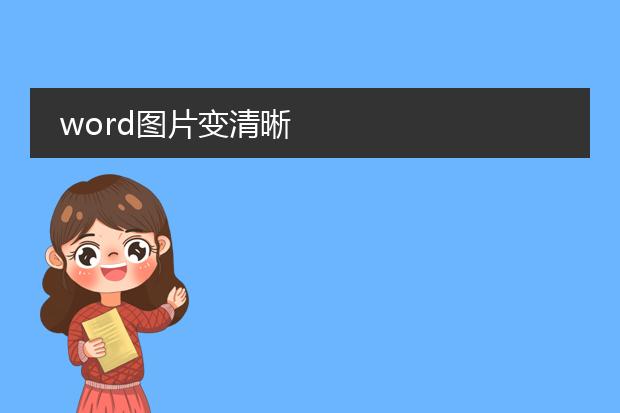2025-02-07 05:02:56

《word图片转
pdf的简便方法》
在日常工作和学习中,有时需要将含有图片的word文档转换为pdf格式。其实操作很简单。
如果使用microsoft word软件本身,可直接点击“文件”,选择“另存为”,然后在保存类型中选择“pdf”格式,这样word中的图片等内容就会被转换到pdf文件中,且排版基本保持一致。
另外,还有很多在线转换工具。我们只需将word文档上传到可靠的在线转换平台,按照提示操作,就能快速得到转换后的pdf文件,其中的图片会清晰地呈现在pdf里。这种转换方式方便快捷,有助于在不同设备和场景下更好地共享和保存包含图片的文档内容。
word图片变模糊了怎么办

《
word图片变模糊了怎么办》
如果在word中发现图片变模糊,可以尝试以下方法解决。
首先,查看图片原始文件是否清晰。若原始文件清晰,可能是在word中的显示设置问题。尝试调整视图选项,比如从“草稿”视图切换到“页面”视图,有时不同视图下图片显示效果不同。
再者,检查图片的压缩设置。在word中,过度的图片压缩会导致模糊。右键单击图片,选择“设置图片格式”,在“图片”选项中查看压缩设置,如果压缩率过高,调整为较低的压缩率或者不压缩。
如果图片是通过复制粘贴进入word的,重新以“插入图片”的正规方式插入原始清晰图片,可能就会恢复清晰状态。
word图片变成空白框

《
word图片变成空白框的解决之道》
在使用word时,有时会遇到图片变成空白框的情况。这可能是由于多种原因导致的。
一种可能是图片的链接出现问题。如果图片是从外部链接插入的,当源文件位置改变或者链接失效时,就可能显示为空白框。另外,显示设置也可能是罪魁祸首。如果word的显示模式被意外调整,例如切换到了草稿视图之类的模式,图片可能无法正常显示而只显示空白框。
若遇到这种情况,首先检查图片的来源链接,确保其完整性。如果是视图问题,可以切换到页面视图等合适的模式。同时,更新图片显示也可能解决问题,可通过选中空白框,右键选择“更新域”或者“编辑图片”等操作来尝试恢复图片的正常显示。
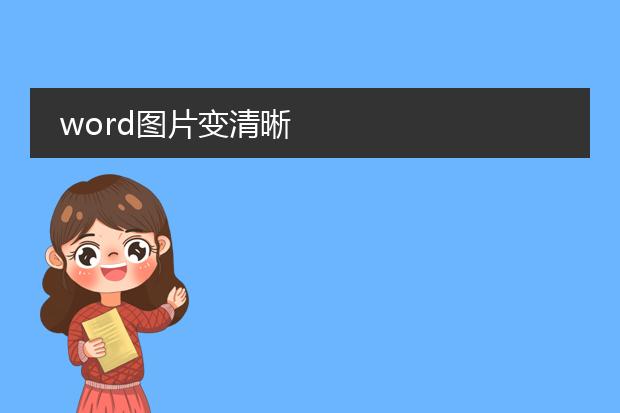
《让word中的图片变清晰》
在使用word时,有时插入的图片不够清晰影响文档整体效果。若想让图片变清晰,可以尝试以下方法。
首先,若图片本身分辨率低,可以尝试寻找更高分辨率的原图替换。如果原图无法获取,在word中选中图片,在“图片格式”选项卡中,利用“校正”功能,选择更清晰的预设效果,如锐化选项。另外,调整图片的亮度和对比度也可能改善清晰度,通过“颜色”选项下的相关设置来操作。对于一些色彩较淡的模糊图片,增强色彩饱和度也有助于让图片看起来更清晰。合理运用这些简单的操作,就能提升word中图片的清晰度,使文档更加美观专业。